الهدف
تقدم هذه المقالة إرشادات حول كيفية تخصيص منفذ لواحدة أو أكثر من شبكات VLAN في محول Cisco Business 250 أو 350 Series.
الأجهزة القابلة للتطبيق | إصدار البرامج
المقدمة
تسمح لك شبكة المنطقة المحلية الظاهرية (VLAN) بتجزئة شبكة منطقة محلية (LAN) بشكل منطقي إلى مجالات بث مختلفة. في السيناريوهات التي قد يتم فيها بث البيانات الحساسة على شبكة ما، يمكن إنشاء شبكات VLAN لتعزيز الأمان من خلال تخصيص بث لشبكة VLAN معيّنة. يمكن فقط للمستخدمين الذين ينتمون إلى شبكة VLAN الوصول إلى البيانات الموجودة على شبكة VLAN هذه ومعالجتها. يمكن أيضًا استخدام شبكات VLAN لتحسين الأداء من خلال تقليل الحاجة إلى إرسال عمليات البث وعمليات البث المتعدد إلى وجهات غير ضرورية.
تسمح شبكة VLAN لمجموعة من الأجهزة المضيفة غير المتصلة بنفس المحول بالاتصال كما لو كانت على مجال البث نفسه. يحتاج قارن أن يتلقى VLAN حركة مرور أن يتلقى VLANs يعين إلى أن قارن، أو ربط قد يكون سقطت. عند تمكين بروتوكول تسجيل السمات العامة (GARP) لشبكة VLAN (GVRP) لواجهة، يمكن حينئذ تعيين شبكات VLAN ديناميكيا وليس من الضروري تعيينها يدويا.
تقدم هذه المقالة إرشادات حول كيفية تخصيص منفذ لواحدة أو أكثر من شبكات VLAN في محول Cisco Business 250 أو 350 Series.
تكوين عضوية VLAN للواجهة
الخطوة 1. سجل الدخول إلى الأداة المساعدة المستندة إلى الويب للمحول لديك ثم أختر إدارة VLAN > عضوية المنفذ VLAN.
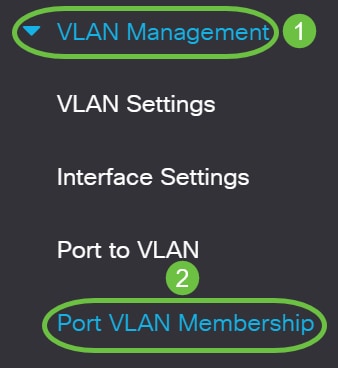
الخطوة 2. أخترت القارن نوع (ميناء أو LAG) وطقطقة انتقال.

يتم عرض الحقول التالية لجميع الواجهات من النوع المحدد:
- الواجهة - معرف المنفذ أو مجموعة تجميع الارتباطات (LAG).
- الوضع - وضع شبكة VLAN للواجهة الذي تم تحديده في صفحة إعدادات الواجهة.
- شبكات VLAN الإدارية - القائمة المنسدلة التي تعرض جميع شبكات VLAN التي قد تكون الواجهة عضوا فيها.
- شبكات VLAN التشغيلية - القائمة المنسدلة التي تعرض جميع شبكات VLAN التي تكون الواجهة عضوا فيها حاليا.
- LAG - إذا كانت الواجهة المحددة هي Port، فإنها ستعرض ال lag في أي هو عضو.
ملاحظة: في هذا المثال، يتم إختيار المنفذ.
الخطوة 3. طقطقت ال radio زر من ميناء أن أنت تريد أن يشكل.

ملاحظة: في هذا المثال، يتم إختيار GE3.
الخطوة 4. انقر زر وصل VLAN.

الخطوة 5. تأكد من إختيار المنفذ أو مجموعة تجميع الارتباطات الصحيحة في منطقة الواجهة.

ملاحظة: يعرض وضع VLAN الحالي وضع منفذ VLAN الذي تم إختياره في صفحة إعدادات الواجهة. في هذا المثال، يتم تعيين الوضع على Access. لمعرفة المزيد حول كيفية تكوين هذه الميزة، انقر هنا للحصول على تعليمات.
الخطوة 6. أختر معرف شبكة VLAN للوصول من القائمة المنسدلة. عندما يكون المنفذ في وضع الوصول، فسيكون عضوا في شبكة VLAN الخاصة بالوصول. القيمة الافتراضية هي 1.

ملاحظة: في هذا المثال، يتم إختيار شبكة VLAN رقم 20.
الخطوة 7. أخترت multicast TV VLAN من القائمة المنسدلة. عندما يكون المنفذ في وضع الوصول، سيكون عضوا في شبكة VLAN الخاصة بالتلفاز للبث المتعدد. القيمة الافتراضية هي بلا.

الإعدادات التالية لأوضاع VLAN للواجهة غير النشطة. سيتم حفظ هذه التأثيرات، ولكنها لن تصبح نافذة المفعول حتى يتم تغيير وضع شبكة VLAN الخاصة بالواجهة في صفحة إعدادات واجهة شبكة VLAN. لمعرفة المزيد حول كيفية تكوين هذه الميزة، انقر هنا للحصول على تعليمات.
الخطوة 8. أختر معرف VLAN أصلي من القائمة المنسدلة. عندما يكون الميناء في شنطة أسلوب، هو سيكون عضو من ال VLAN أهلي طبيعي. القيمة الافتراضية هي 1.

الخطوة 9. عندما يكون الميناء في شنطة أسلوب، هو سيكون عضو من ال VLANs بعلامات تمييز. أختر من الخيارات التالية:
- كل VLANs - عندما الميناء في شنطة أسلوب، هو سيكون عضو من كل VLANs.
- معرف من قبل المستخدم - عندما يكون المنفذ في وضع خط الاتصال، فسيكون عضوا في شبكات VLAN التي يتم إدخالها في هذا الحقل.

ملاحظة: في هذا المثال، يتم إختيار الشبكات المحلية الظاهرية (VLAN) المعرفة من قبل المستخدم ويتم إستخدام شبكات VLAN من 30 إلى 40.
الخطوة 10. دخلت ال VLAN id في ال untagged VLANs مجال. عندما يكون الميناء في أسلوب عام، هو سيكون untagged عضو من هذا VLAN.

ملاحظة: في هذا المثال، يتم إستخدام شبكة VLAN رقم 1.
الخطوة 11. دخلت ال VLAN id في ال بطاقة VLANs مجال. عندما يكون الميناء في أسلوب عام، هو سيكون حددت عضو من هذا VLAN.

ملاحظة: في هذا المثال، يتم إستخدام شبكة VLAN رقم 30.
الخطوة 12. دخلت ال VLAN id في ال يمنع VLANs مجال. عندما يكون الميناء في أسلوب عام، القارن لا يسمح أن يتلاقى ال VLAN حتى من GVRP تسجيل. عندما ليس ميناء عضو من أي VLAN آخر، يمكن هذا خيار على الميناء يجعل الميناء جزء من VLAN داخلي 4095 أي يكون محجوز VLAN id (VID).

ملاحظة: في هذا مثال، VLAN 40 استعملت.
الخطوة 13. أختر معرف شبكة VLAN من القائمة المنسدلة العامة PVID. عندما يكون الميناء في أسلوب عام، هو سيكون عضو من هذا VLANs. القيمة الافتراضية هي 1.
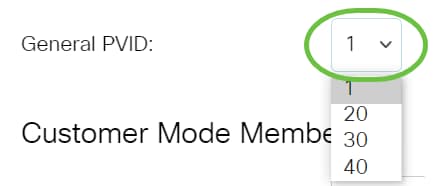
الخطوة 14. (إختياري) أختر معرف شبكة VLAN من القائمة المنسدلة معرف شبكة VLAN الخاص بالعميل. عندما يكون الميناء في زبون أسلوب، هو سيكون عضو من هذا VLAN.

ملاحظة: في هذا المثال، يتم إختيار شبكة VLAN رقم 20.
الخطوة 15. (إختياري) أدخل معرف شبكة VLAN في حقل شبكات VLAN ذات البث المتعدد للعملاء. عندما يكون الميناء في زبون أسلوب، هو سيكون عضو من هذا multicast tv VLAN.
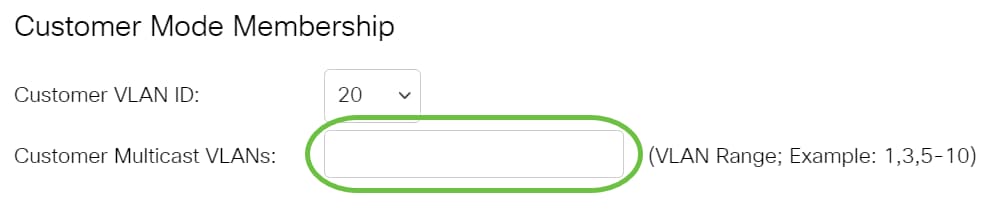
ملاحظة: في هذا المثال، لا يتم إدخال معرف شبكة VLAN.
الخطوة 16. انقر فوق تطبيق ثم انقر فوق إغلاق".

الخطوة 17. (إختياري) انقر فوق حفظ لحفظ الإعدادات في ملف تكوين بدء التشغيل.

أنت يتلقى الآن بنجاح عينت ميناء إلى one or much VLANs في المفتاح.
هل تبحث عن مزيد من المعلومات حول شبكات VLAN لمحولات Cisco Business Switches لديك؟ راجع أي من الروابط التالية للحصول على مزيد من المعلومات.
هيكل المقالة مع/ المحتوى
الهدف
تقدم هذه المقالة إرشادات حول كيفية تكوين شبكة VLAN للواجهة كمنفذ خط اتصال أو وصول على محول Cisco Business 350 Series من خلال واجهة سطر الأوامر (CLI).
المقدمة
تسمح لك شبكة المنطقة المحلية الظاهرية (VLAN) بتجزئة شبكة منطقة محلية (LAN) بشكل منطقي إلى مجالات بث مختلفة. في السيناريوهات التي قد يتم فيها بث البيانات الحساسة على شبكة ما، يمكن إنشاء شبكات VLAN لتعزيز الأمان من خلال تخصيص بث لشبكة VLAN معيّنة. يمكن فقط للمستخدمين الذين ينتمون إلى شبكة VLAN الوصول إلى البيانات الموجودة على شبكة VLAN هذه ومعالجتها.
يمكنك تكوين المنافذ وتحديد ما إذا كان يجب أن يكون المنفذ في وضع الوصول أو خط الاتصال، وتخصيص منافذ معينة لشبكات VLAN.
VLAN هي شبكة تتم تجزئتها عادةً حسب الوظيفة أو التطبيق. تعمل شبكات VLAN بشكل يشبه كثيرًا شبكات LAN المادية، ولكن يمكنك تجميع البيئات المضيفة حتى إذا لم تكُن موجودة في الموقع نفسه. يمكن أن ينتمي منفذ المحول إلى شبكة VLAN. تتم إعادة توجيه حزم البث الأحادي والبث والبث المتعدد ودفقها خارج المنافذ في شبكة VLAN نفسها.
يمكن أيضًا استخدام شبكات VLAN لتحسين الأداء من خلال تقليل الحاجة إلى إرسال عمليات البث وعمليات البث المتعدد إلى وجهات غير ضرورية. كما أنها تعمل على تسهيل تكوين الشبكة من خلال توصيل الأجهزة بشكل منطقي دون تغيير موقع هذه الأجهزة ماديًا.
لمعرفة كيفية تكوين إعدادات VLAN على المحول لديك من خلال الأداة المساعدة المستندة إلى الويب، انقر هنا. للحصول على التعليمات المستندة إلى واجهة سطر الأوامر (CLI)، انقر هنا.
تعرض الصورة أدناه محول CBS350 switch تم تكوينه باستخدام شبكات VLAN التالية:

- VLAN1 - هذه هي شبكة VLAN الافتراضية. يتم توصيل المحول بالموجّه من خلال شبكة VLAN هذه. يمكن استخدام هذا المحول ولكن لا يمكن تعديله أو حذفه.
- VLAN10 - الشبكة الظاهرية لقسم "الإدارة". عنوان الشبكة هو 192.168.10.1 بقناع شبكة فرعية 255.255.255.0 أو /24.
- VLAN20 - الشبكة الظاهرية لقسم "الشؤون المالية". عنوان الشبكة هو 192.168.20.1 مع قناع الشبكة الفرعية 255.255.255.0 أو /24.
- VLAN30 - الشبكة الظاهرية لقسم "العمليات". عنوان الشبكة هو 192.168.30.1 مع قناع الشبكة الفرعية 255.255.255.0 أو /24.
في شبكة أكبر، قد تبدو شبكات VLAN التي تم تكوينها بواجهات تم تخصيصها كمنافذ وصول وخطوط اتصال على المحولات بهذا الشكل:

يتم تحديد أوضاع المنافذ على النحو التالي:
- منفذ الوصول - يفترض أن الإطارات التي تم تلقيها على الواجهة ليست بها علامة VLAN وأنها تم تخصيصها لشبكة VLAN المحددة. يتم استخدام منافذ الوصول في المقام الأول للبيئات المضيفة ويمكنها حمل حركة مرور البيانات لشبكة VLAN واحدة فقط.
- منفذ خط الاتصال - يفترض أن الإطارات تم تلقيها على الواجهة بها علامات VLAN. تكون منافذ خطوط الاتصال خاصة بالروابط بين المحولات أو أجهزة الشبكة الأخرى وتكون قادرة على نقل حركة مرور البيانات لشبكات VLAN متعددة.
ملاحظة: بشكل افتراضي، تكون جميع الواجهات في وضع خط الاتصال، ما يعني أنها يمكن أن تحمل حركة مرور البيانات لجميع شبكات VLAN. لمعرفة كيفية تخصيص شبكة VLAN لواجهة كمنفذ وصول أو خط اتصال من خلال الأداة المساعدة المستندة إلى الويب في المحول، انقر هنا.
لتكوين شبكات VLAN، اتّبع الإرشادات التالية:
1. قم بإنشاء شبكات VLAN. لمعرفة كيفية تكوين إعدادات VLAN على المحول لديك من خلال الأداة المساعدة المستندة إلى الويب، انقر هنا. للحصول على التعليمات المستندة إلى واجهة سطر الأوامر (CLI)، انقر هنا.
2. (إختياري) قم بتعيين التكوين المرغوب المرتبط بشبكة VLAN للمنافذ. للحصول على تعليمات حول كيفية تكوين إعدادات واجهة شبكة VLAN على المحول لديك من خلال الأداة المساعدة المستندة إلى الويب، انقر هنا. للحصول على التعليمات المستندة إلى واجهة سطر الأوامر (CLI)، انقر هنا.
3. قم بتخصيص الواجهات لشبكات VLAN. للحصول على تعليمات حول كيفية تخصيص واجهات لشبكات VLAN من خلال الأداة المساعدة المستندة إلى الويب في المحول لديك، انقر هنا.
4. (إختياري) قم بتكوين مجموعات VLAN على المحول لديك. يمكنك تكوين أي مما يلي:
- نظرة عامة على مجموعة VLAN المستندة إلى MAC - للحصول على تعليمات حول كيفية تكوين مجموعات VLAN المستندة إلى MAC من خلال الأداة المساعدة المستندة إلى الويب للمحول لديك، انقر هنا. للحصول على التعليمات المستندة إلى واجهة سطر الأوامر (CLI)، انقر هنا.
- نظرة عامة على مجموعات VLAN المستندة إلى الشبكات الفرعية - للحصول على تعليمات حول كيفية تكوين مجموعات VLAN المستندة إلى الشبكات الفرعية من خلال الأداة المساعدة المستندة إلى الويب للمحول لديك، انقر هنا. للحصول على التعليمات المستندة إلى واجهة سطر الأوامر (CLI)، انقر هنا.
- نظرة عامة على مجموعات VLAN المستندة إلى البروتوكول - للحصول على تعليمات حول كيفية تكوين مجموعات VLAN المستندة إلى البروتوكول من خلال الأداة المساعدة المستندة إلى الويب للمحول لديك، انقر هنا. للحصول على التعليمات المستندة إلى واجهة سطر الأوامر (CLI)، انقر هنا.
5. (إختياري) قم بتكوين إعدادات TV VLAN على المحول لديك. يمكنك تكوين أي مما يلي:
- Access Port Multicast TV VLAN - للحصول على تعليمات حول كيفية تكوين Access Port Multicast TV VLAN من خلال الأداة المساعدة المستندة إلى الويب للمحول، انقر هنا.
- Customer Port Multicast TV VLAN - للحصول على تعليمات حول كيفية تكوين Customer Port Multicast TV VLAN من خلال الأداة المساعدة المستندة إلى الويب للمحول، انقر هنا.
الأجهزة القابلة للتطبيق | إصدار البرامج
تكوين إعدادات واجهة VLAN على المحول من خلال CLI (واجهة سطر الأوامر)
تكوين الواجهة كمنفذ وصول وتخصيصها لشبكة VLAN
الخطوة 1. سجل الدخول إلى وحدة تحكم المحول. اسم المستخدم وكلمة المرور الافتراضيان هما cisco/cisco. إذا كنت قد انتهيت من تكوين اسم مستخدم جديد أو كلمة مرور جديدة، فأدخِل بيانات الاعتماد بدلاً من ذلك.

قد تختلف الأوامر حسب الطراز الدقيق للمحول لديك.
الخطوة 2. لعرض شبكة VLAN الحالية على المحول، أدخِل ما يلي:
CBS350#show vlan
الخطوة 3. من وضع "EXEC ذي الامتيازات" للمحول، ادخل إلى وضع "التكوين العام" من خلال إدخال التالي:
CBS350#configure terminal
الخطوة 4. في وضع "التكوين العام"، أدخِل سياق "تكوين الواجهة" من خلال إدخال ما يلي:
CBS350(config)#interface [interface-id | range vlan vlan-range]
الخيارات هي:
- interface-id - يحدد معرّف واجهة ليتم تكوينه.
- range vlan vlan-range - يحدّد قائمة بشبكات VLAN. افصل شبكات VLAN غير المتتالية بفاصلة وبدون مسافات. استخدم شرطة لتعيين نطاق من شبكات VLAN.
الخطوة 5. في سياق "تكوين الواجهة"، استخدم الأمر switchport mode لتكوين وضع عضوية VLAN.
CBS350(config-if-range)#switchport mode access
الخطوة 6. استخدم الأمر switchport access vlan لتخصيص المنفذ أو نطاق من المنافذ في منافذ الوصول. قد يكون لمنفذ ما في وضع الوصول شبكة VLAN واحدة فقط تم تكوينها على الواجهة التي يمكنها حمل حركة مرور البيانات لشبكة VLAN واحدة فقط.
CBS350(config-if-range)#switchport access vlan [vlan-id | none]
الخيارات هي:
- vlan-id - يحدّد شبكة VLAN التي تم تكوين المنفذ لها.
- none - يحدّد عدم إمكانية انتماء منفذ الوصول إلى أي شبكة VLAN.
الخطوة 7. (اختياري) لإعادة المنفذ أو نطاق المنافذ إلى شبكة VLAN الافتراضية، أدخِل ما يلي:
CBS350(config-if-range)#no switchport access vlan
الخطوة 8. للخروج من سياق "تكوين الواجهة"، أدخِل ما يلي:
CBS350(config-if-range)#exit
الخطوة 9. (اختياري) كرّر الخطوات من 4 إلى 6 لتكوين المزيد من منافذ الوصول وتخصيصها لشبكات VLAN المقابلة.
الخطوة 10. أدخِل الأمر end للعودة إلى وضع "EXEC ذي الامتيازات":
CBS350(config-if)#end
الخطوة 11. (إختياري) لعرض المنافذ التي تم تكوينها على شبكات VLAN، أدخل ما يلي:
CBS350#show vlan
يجب عرض المنافذ التي تم تكوينها وفقًا لشبكات VLAN المخصصة.
الخطوة 12. (اختياري) في وضع "EXEC ذي الامتيازات" للمحول، احفظ الإعدادات التي تم تكوينها في ملف تكوين بدء التشغيل، من خلال إدخال ما يلي:
CBS350#copy running-config startup-config
الخطوة 13. (اختياري) اضغط على Y للإجابة بـ "نعم" أو N للإجابة بـ "لا" على لوحة المفاتيح لديك بمجرد ظهور موجّه الأمر Overwrite file [startup-config].
يجب أن تكون قد انتهيت الآن من تكوين الواجهات على المحول لديك كمنافذ وصول وتخصيصها لشبكات VLAN المقابلة لها.
تكوين الواجهة كمنفذ خط اتصال وتعيينها على VLAN
الخطوة 1. في وضع "EXEC ذي الامتيازات" للمحول، ادخل إلى وضع "التكوين العام" من خلال إدخال التالي:
CBS350#configure terminal
الخطوة 2. في وضع "التكوين العام"، أدخِل سياق "تكوين الواجهة" من خلال إدخال ما يلي:
CBS350#interface [interface-id | range vlan vlan-range]
الخيارات هي:
- interface-id - يحدد معرّف واجهة ليتم تكوينه.
- range vlan vlan-range - يحدّد قائمة بشبكات VLAN. افصل شبكات VLAN غير المتتالية بفاصلة وبدون مسافات. استخدم شرطة لتعيين نطاق من شبكات VLAN.
الخطوة 3. في سياق "تكوين الواجهة"، استخدم الأمر switchport mode لتكوين وضع عضوية VLAN.
CBS350(config-if)#switchport mode trunk
الخطوة 4. (اختياري) لإعادة المنفذ إلى شبكة VLAN الافتراضية، أدخِل ما يلي:
CBS350(config-if)#no switchport mode trunk
الخطوة 5. استخدم الأمر switchport trunk allowed vlan لتحديد شبكات VLAN التي ينتمي إليها المنفذ عندما يتم تكوين وضعه كخط اتصال.
CBS350(config-if)#switchport trunk allowed vlan [all | none | add vlan-list | remove vlan-list | except vlan-list]
الخيارات هي:
- all - يحدّد جميع شبكات VLAN من 1 إلى 4094. في أي وقت، ينتمي المنفذ إلى جميع شبكات VLAN الموجودة في ذلك الوقت.
- none - يحدّد قائمة فارغة من شبكات VLAN. لا ينتمي المنفذ إلى أي شبكة VLAN.
- add vlan-list - قائمة بمعرّفات شبكات VLAN لإضافتها إلى المنفذ. افصل معرّفات VLAN غير المتتالية بفاصلة وبدون مسافات. استخدم شرطة لتعيين نطاق من المعرّفات.
- remove vlan-list - قائمة بمعرّفات شبكات VLAN لإزالتها من منفذ ما. افصل معرّفات VLAN غير المتتالية بفاصلة وبدون مسافات. استخدم شرطة لتعيين نطاق من المعرّفات.
- except vlan-list - قائمة بمعرّفات شبكات VLAN تشمل جميع شبكات VLAN من النطاق 1-4094 باستثناء شبكات VLAN التي تنتمي إلى vlan-list.
الخطوة 6. للخروج من سياق "تكوين الواجهة"، أدخِل ما يلي:
CBS350(config-if)#exit
الخطوة 7. (اختياري) لإعادة المنفذ أو نطاق المنافذ إلى شبكة VLAN الافتراضية، أدخِل ما يلي:
CBS350(config-if)#no switchport trunk allowed vlan
الخطوة 8. (اختياري) كرّر الخطوات من 2 إلى 6 لتكوين المزيد من منافذ خطوط الاتصال وتخصيصها إلى شبكات VLAN المقابلة.
الخطوة 9. أدخِل الأمر end للعودة إلى وضع "EXEC ذي الامتيازات":
CBS350(config-if)#end
الخطوة 10. (إختياري) لعرض المنافذ التي تم تكوينها على شبكات VLAN، أدخل ما يلي:
CBS350#show vlan
ملاحظة: يجب عرض المنافذ التي تم تكوينها وفقا لشبكات VLAN المخصصة.
الخطوة 11. (اختياري) في وضع "EXEC ذي الامتيازات" للمحول، احفظ الإعدادات التي تم تكوينها في ملف تكوين بدء التشغيل، من خلال إدخال ما يلي:
CBS350#copy running-config startup-config
الخطوة 12. (اختياري) اضغط على Y للإجابة بـ "نعم" أو N للإجابة بـ "لا" على لوحة المفاتيح لديك بمجرد ظهور موجّه الأمر Overwrite file [startup-config].
لقد انتهيت الآن من تكوين الواجهات على محول سلسلة Cisco Business 350 كمنافذ خطوط اتصال وتخصيصها لشبكات VLAN المقابلة لها.
هام: لمتابعة تكوين إعدادات مجموعة VLAN على المحول لديك، اتبع الإرشادات الواردة أعلاه.
هل تبحث عن مزيد من المعلومات حول شبكات VLAN لمحولات Cisco Business Switches لديك؟ راجع أي من الروابط التالية للحصول على مزيد من المعلومات.
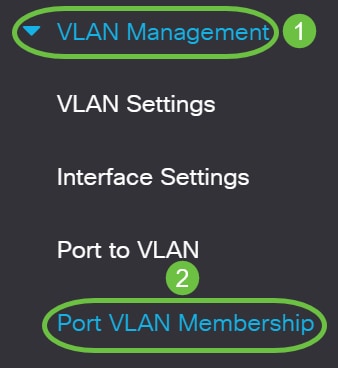











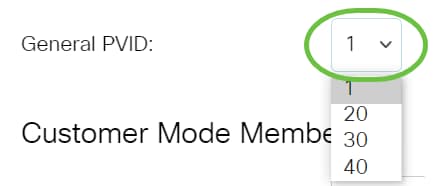

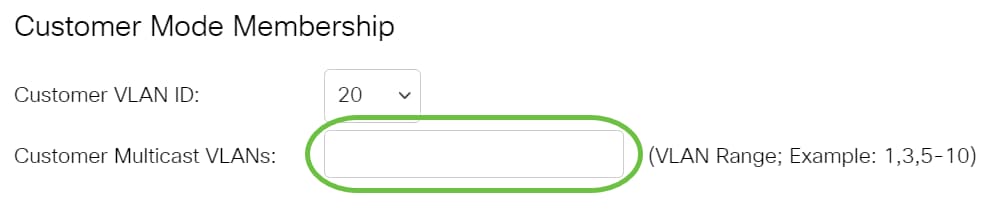





 التعليقات
التعليقات